本教程引导你如何使用MS Visual Studio 2008或者2010 创建一个带有报表的简单WPF应用程序。你将学习到如何将一个带有静态文本的报表添加到你的WPF应用程序中,并在页面上显示报表的打印预览。
创建一个WPF应用程序,并添加报表
1、运行Microsoft Visual Studio (2008或2010)。
2、新建一个项目(CTRL+ SHIFT+ N),并创建一个新的WPF应用程序。
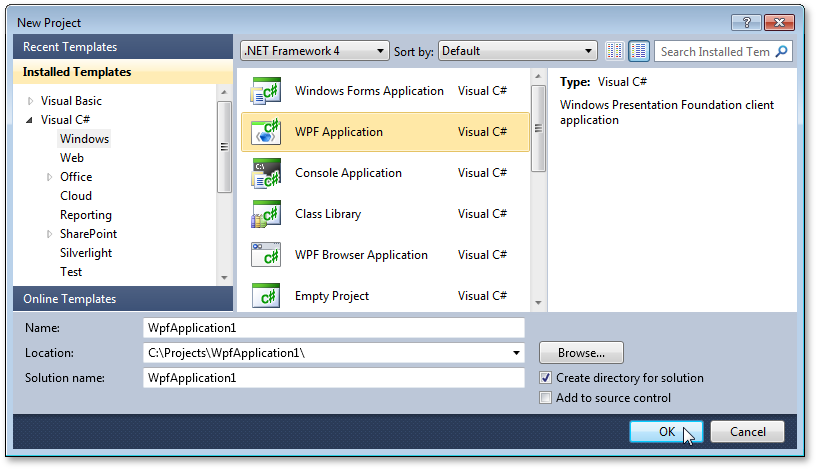
3、调用Add New Item对话框(CTRL+SHIFT+A) ,并将DXperience v12.1 Report Class添加到WPF程序中。
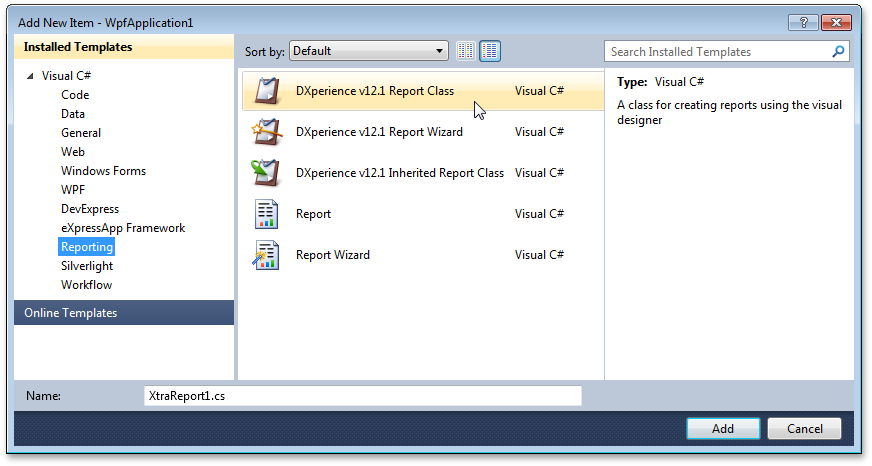
创建报表
添加报表后,VS中显示了报表设计器,在报表设计器中,你可以将bands和controls添加到报表中。
4、在报表设计器中,右键点击报表区域,在调用的上下文菜单中选择 Insert Band | Report Header。
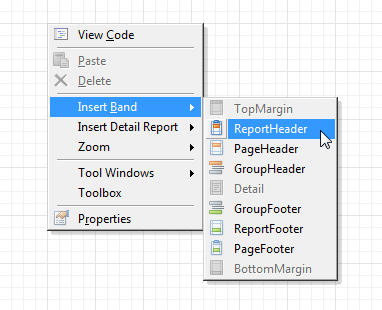
根据需要,点击Edit and Reorder Bands可以管理Bands的报表集。
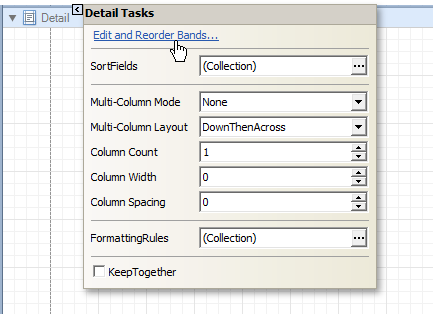
5、打开VS工具箱 (CTRL+ALT+X),将XRLabel从DX.12.1: Report Controls选项卡中拖动到报表表头,从而实现为报表添加一个控件。
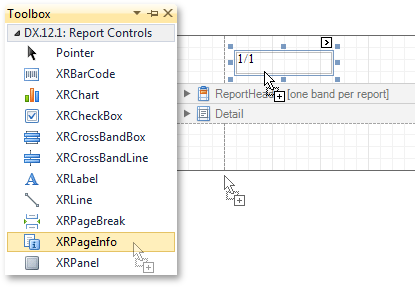
6、双击所创建的标签,并在内置编辑器中编辑文本。要迅速调整文字的颜色和字体选项,使用XtraReports工具栏。
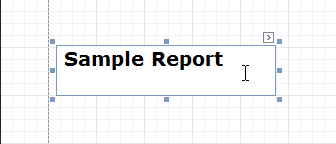
7、编辑报表时,点击报表设计器下方的 Preview 可查看报表在页面中的效果。
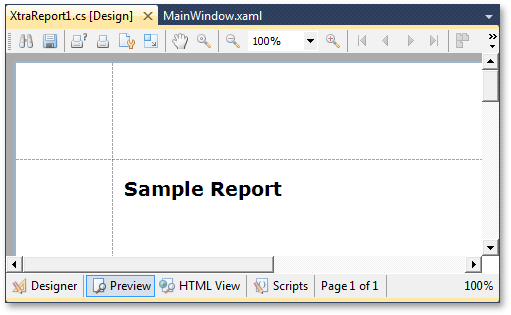
显示打印预览
8、按CTRL+ALT+L,切换到Solution Explorer,将DevExpress.Xpf.Printing.v12.1 和DevExpress.Xpf.Core.v12.1 程序集添加到项目的参考列表中。
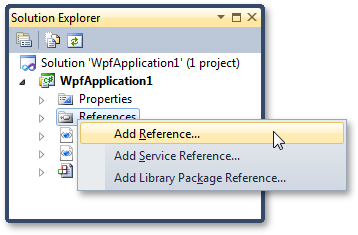
9、按CTRL+ALT+X。切换到VS工具箱中,将Button组建从Common WPF Controls 选项中拖动到主窗口上。
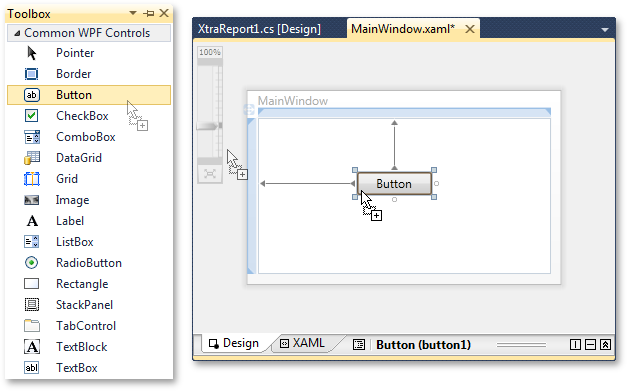
10、在按钮的Click事件处理程序中,为指定报表调用PrintHelper.ShowPrintPreview 方法。
C#
using System;
using System.Windows;
using DevExpress.Xpf.Printing;
// ...
private void button1_Click(object sender, RoutedEventArgs e) {
XtraReport1 report = new XtraReport1();
PrintHelper.ShowPrintPreview(this, report);
}
VB
Imports System
Imports System.Windows
Imports DevExpress.Xpf.Printing
' ...
Private Sub button1_Click(ByVal sender As Object, ByVal e As RoutedEventArgs)
Dim report As New XtraReport1()
PrintHelper.ShowPrintPreview(Me, report)
End Sub
运行应用程序并查看结果:
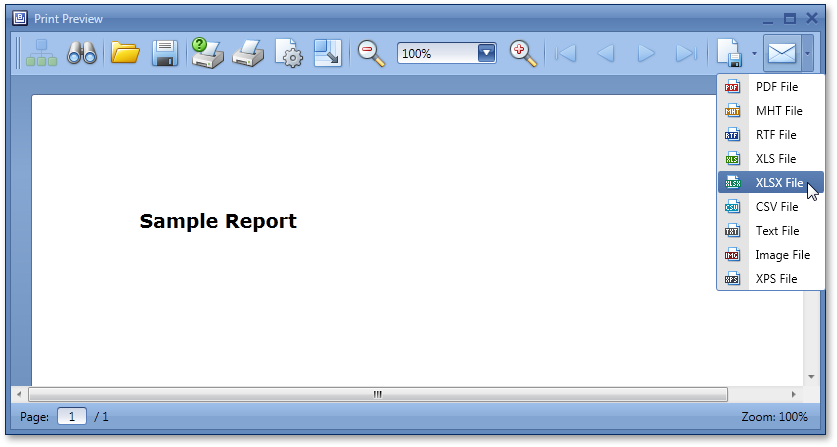
欢迎任何形式的转载,但请务必注明出处,尊重他人劳动成果
转载请注明:文章转载自:DevExpress控件中文网 [https://www.devexpresscn.com/]
本文地址:https://www.devexpresscn.com/post/386.html

 联系电话:023-68661681
联系电话:023-68661681





 返回
返回